pdf怎么转换成ppt呢

很多用户在制作PPT时发现直接使用内容精致的PDF文档即可,因此会关注pdf怎么转换成ppt,对此可操作的方法很多,无论是PC端软件还是在线网站都可以轻松完成PDF到PPT的转换。考虑到用户日常操作PDF习惯不同,接下来以万兴PDF为例介绍多种PDF转PPT的操作方法,让用户可以根据自己的习惯进行选择。
PC端PDF转PPT方法01
如果我们经常处理PDF文档,那么电脑上可以安装新版的万兴PDF软件,这样不仅仅可以快速完成对PDF文档的操作,还可以直接将PDF文档转为PPT,我们安装好万兴PDF后即可进行如下操作。
步骤一:使用万兴PDF打开PDF文档后,点击底部导航栏的【转换】按钮,然后在次级导航栏选择【转换为PPT】后即可跳出转换面板。
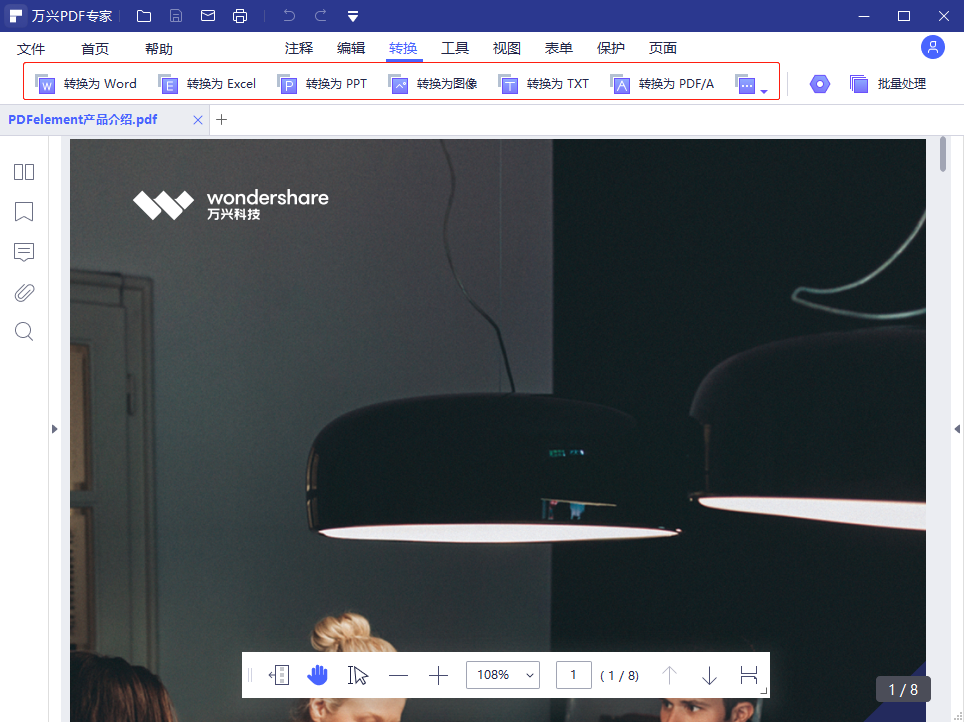
步骤二:在弹出的面板中设置【输出格式】为PPT,设置【输出文件夹】为转换后PPT文档要保存的文件夹,点击【应用】按钮即可完成转换。
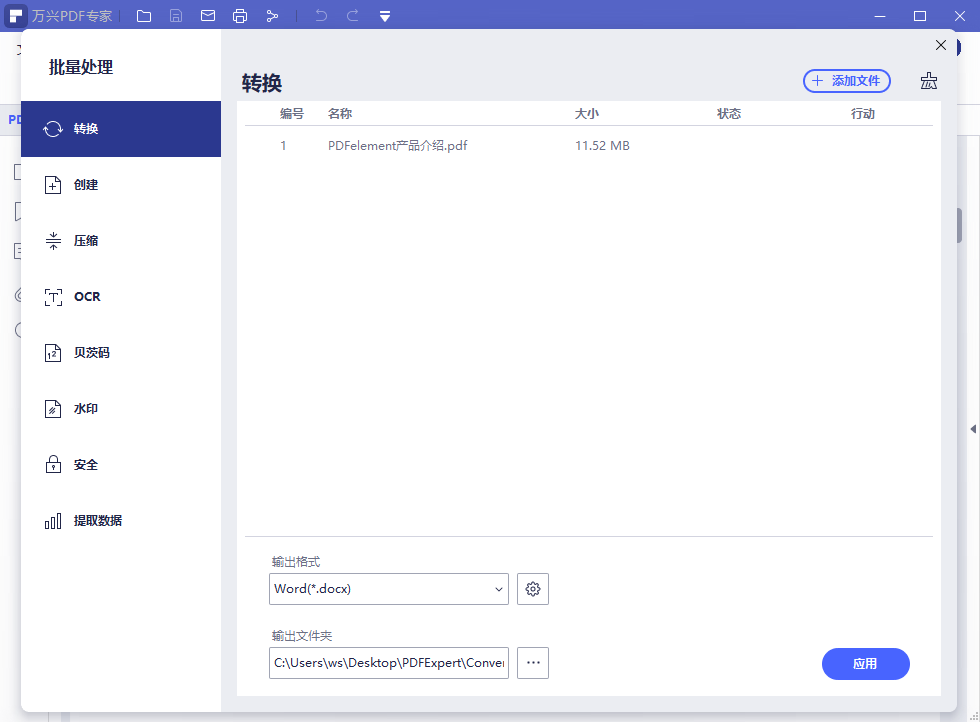
PC端PDF转PPT方法02
提到pdf怎么转换成ppt时,如果我们使用的是万兴PDF软件的话,还可以直接进入文档格式转换界面,这样就能再次提高PDF到PPT的转换效率,接下来说说具体的操作流程。
步骤一:右击需要转为PPT的PDF文档,选择【将PDF文档转换为...】选项进入转转设置面板
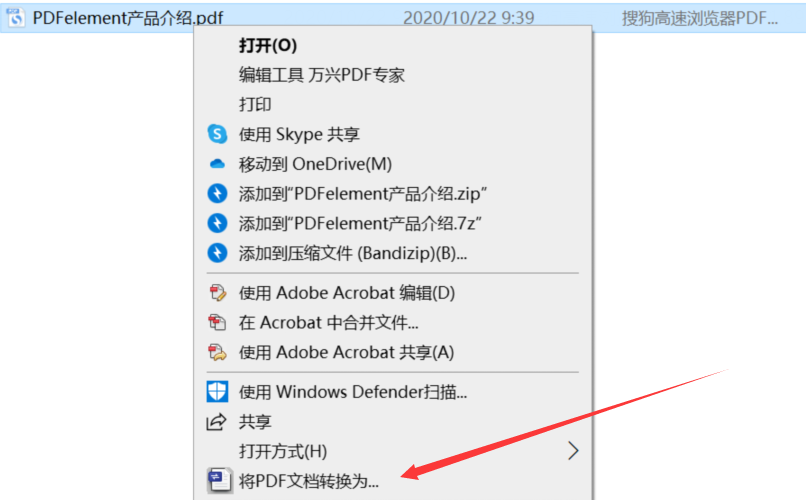
步骤二:在转换设置面板列表中可以看到我们右击选中的PDF文档,继续点击右上角的【+】按钮可继续添加新的PDF文档,按住Ctrl键可一次多选进行添加。
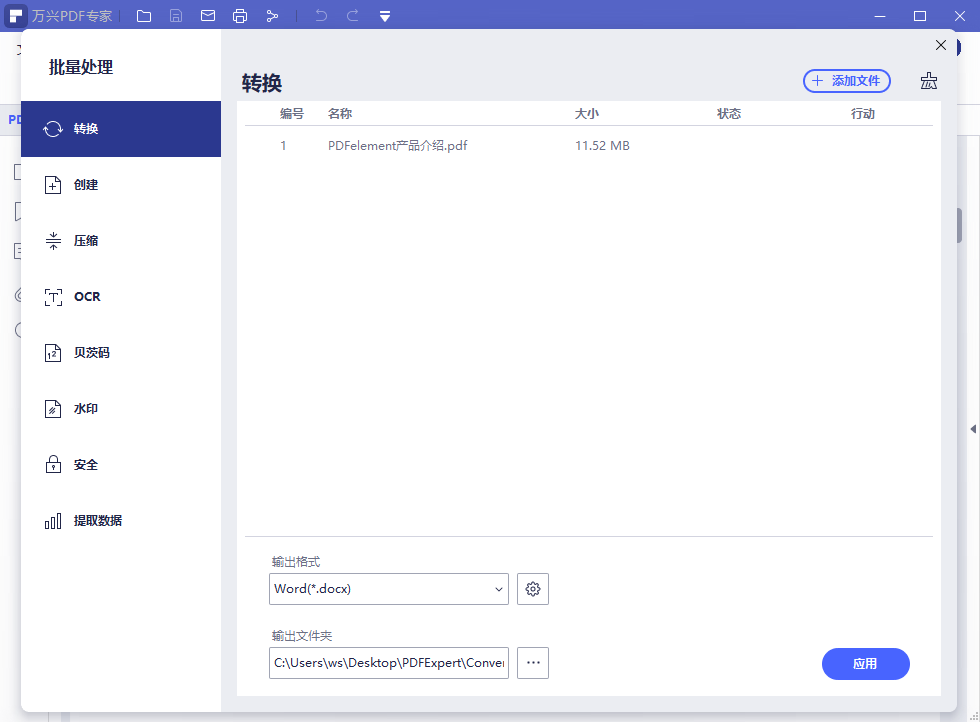
步骤三:添加完成PDF文档后在底部设置【输出格式】【输出文件夹】参数后,点击【应用】按钮即可完成转换。
在线端PDF转PPT方法
提到pdf怎么转换成ppt时,刚才介绍了两种PC端万兴PDF的操作方法,对于经常操作PDF文档的用户而言直接下载使用万兴PDF可以提高文档的编辑效率,而且还可以轻松完成PDF文档的格式转换,批量转换速度也会更快,而如果我们电脑上没有PDF编辑器软件,那么还可以直接使用在线网站完成PDF文档的格式转换,这里推荐收藏使用hipdf网站,在线端PDF转PPT的操作流程如下。
步骤一:启动浏览器后输入网址https://www.hipdf.cn/后回车,等待网站首页完成缓冲出来后不需要登录,点击首页导航栏的【转换】按钮。
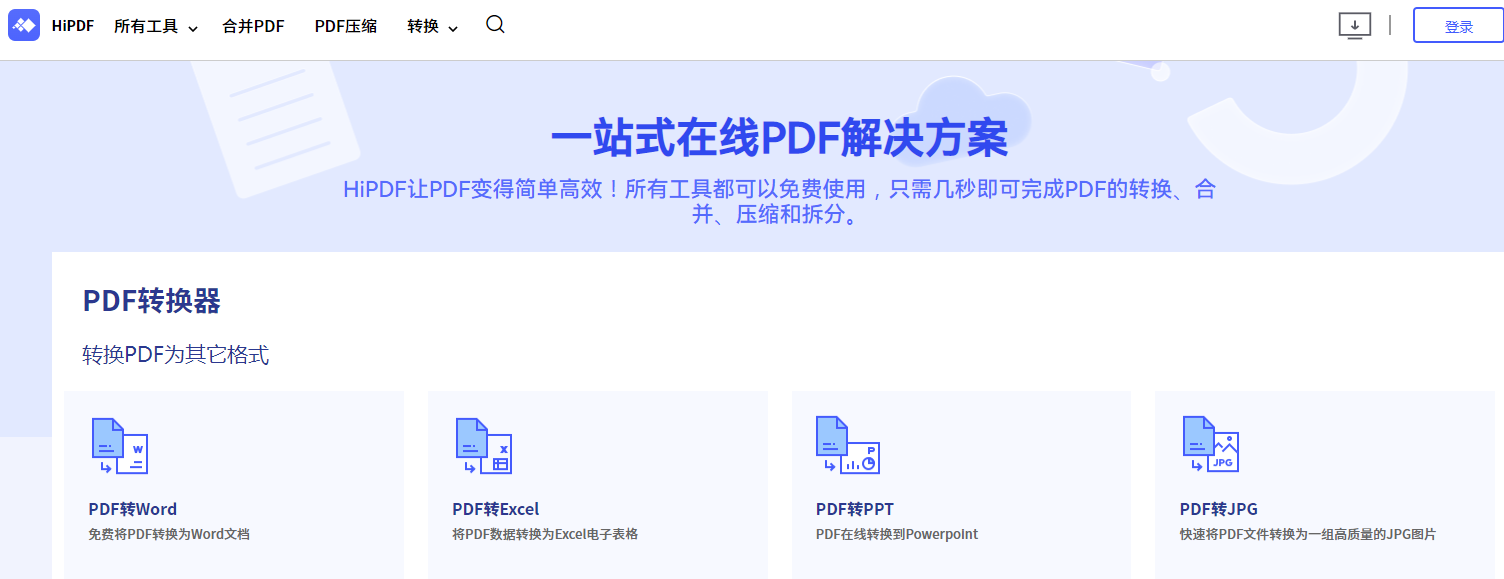
步骤二:页面跳转后选择【PDF转PPT】选项,然后继续等待页面跳转,再点击页面中间的【选项文件】按钮。
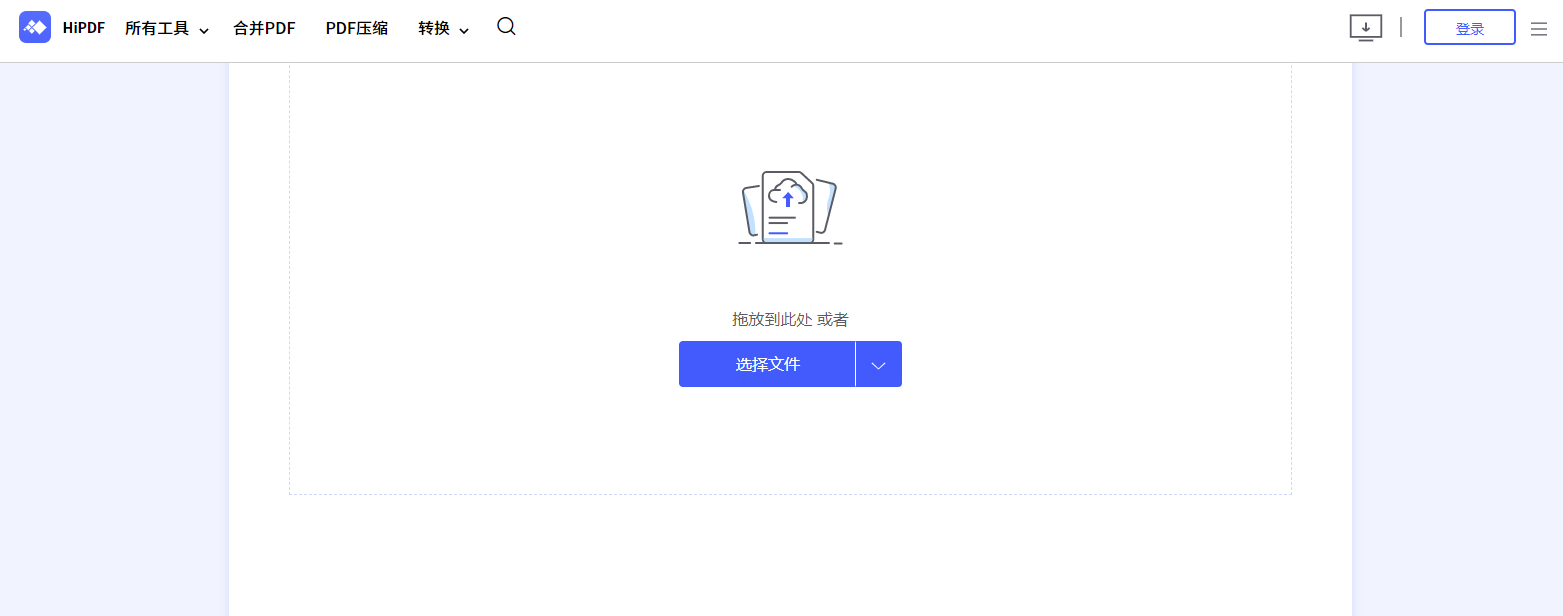
步骤三:在弹出的窗口中选择需要转为PPT的PDF文档,按住Ctrl键可以实现多选文档,选择后点击【确定】按钮等待上传。
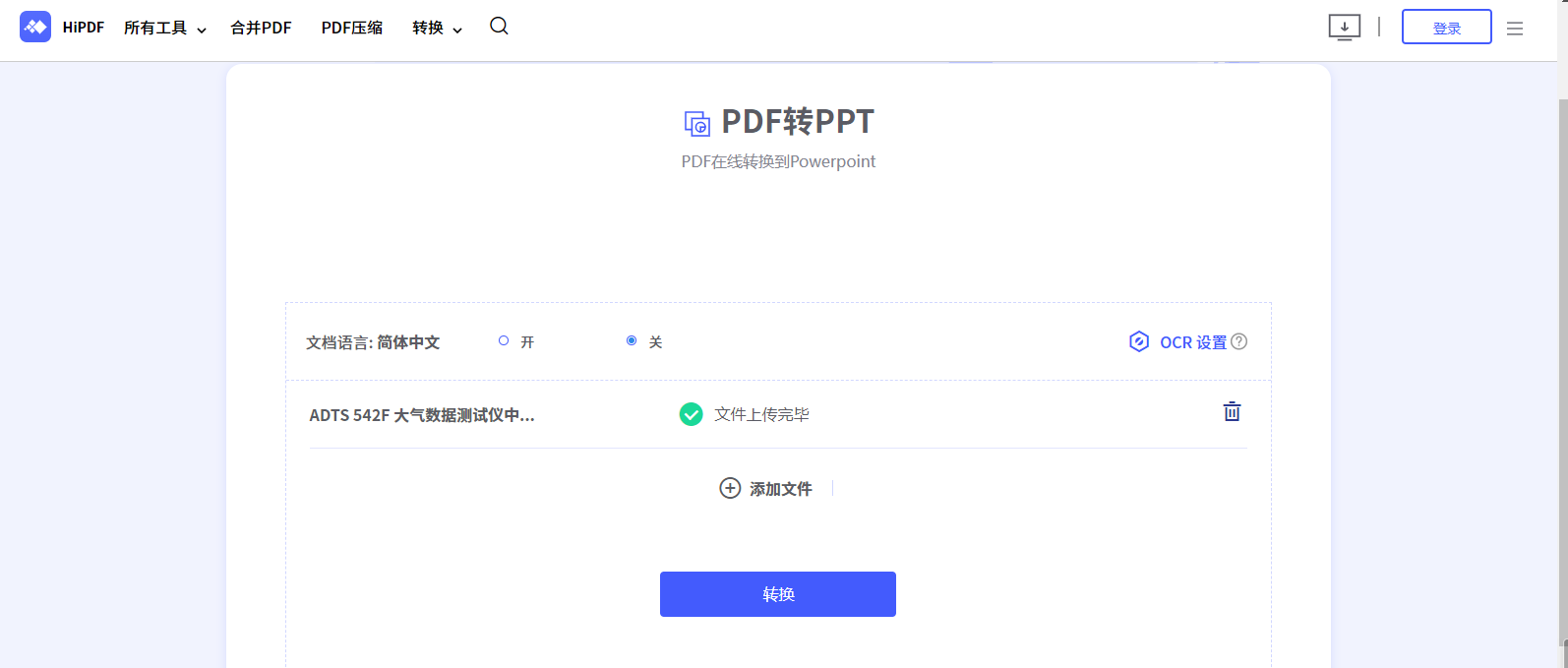
步骤四:在转换列表页面点击【添加文件】后还可以继续上传新的PDF文档,文档上传完成后点击【转换】按钮,之后会显示转换进度。
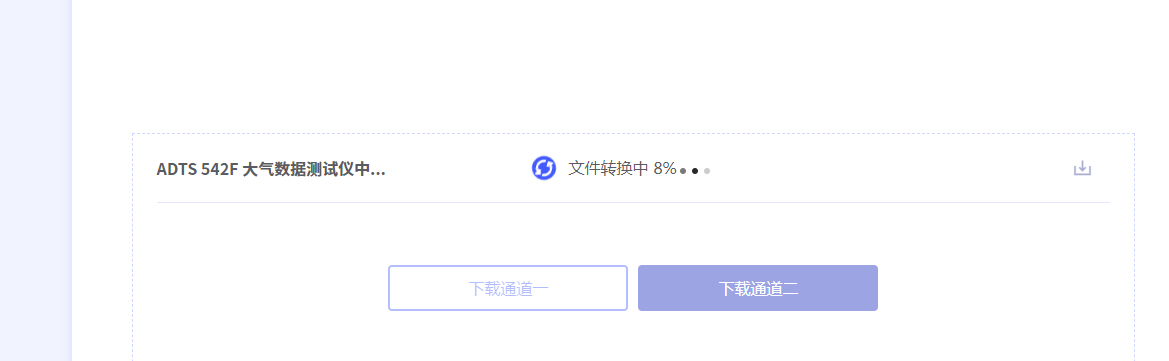
步骤五:转换完成后页面会出现【下载通道一】【下载通道二】两个选项,点击后即可将转换后的PPT文档下载到本地电脑上。
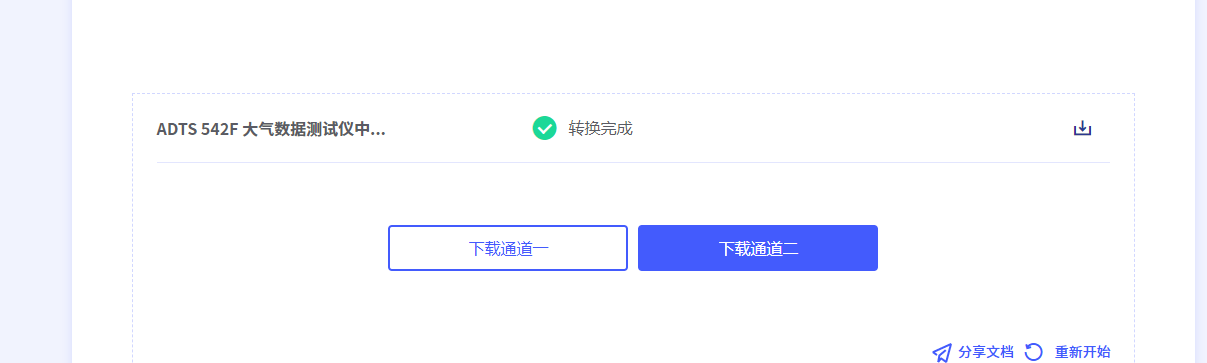
以上介绍的就是pdf转换为PPT的操作流程,对于经常编辑PDF文档的用户而言直接下载使用万兴PDF更方便,因为这样不用担心因为网络环境等问题导致转换效率低,我们只要右击需要转换为PPT的PDF文档选择【PDF转换为...】即可马上进入转换环节,快速拿到我们需要的PPT文档。

